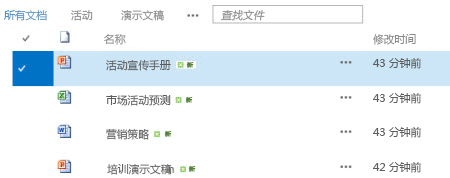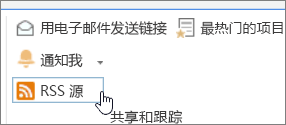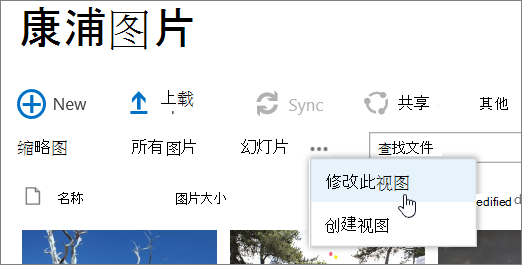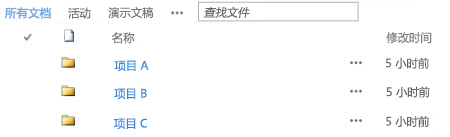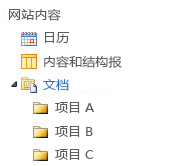库是网站上的一个位置,您可在其中上载、创建、更新文件并可与工作组成员合作处理文件。 每个库都会显示文件列表和这些文件的相关关键信息,例如文件的最后修改人。 在创建网站时,大多数网站包含一个库。 例如,工作组网站具有“文档”库,您可以在其中整理和共享文档。
如果您需要更多的库,可以从多个现成的库应用程序中进行选择并将其添加到您的网站中。 还可以通过多种方式自定义库。 例如,可以控制查看、管理和创建文档的方式。 或跟踪文件的版本,包括版本的数量和类型。 您甚至可以创建自定义视图、表单和工作流来帮助您管理项目和业务流程。
Contoso 的营销工作组创建了一个工作组网站,他们计划在其中管理项目和文档。 他们选择一个网站所有者来管理网站。 在被添加到网站的“所有者”组后,网站所有者获得了“完全控制”权限级别。 她可以共享网站,并向每个人授予网站的参与权限。 该工作组决定使用“文档”库管理新闻稿、预算文件、合同、提案和其他工作组文档。
网站所有者上载重要文档,使工作组开始将该库用作一个中心位置。 然后,网站所有者启用版本控制,以便工作组了解文件发展历史,并在需要时还原以前的版本。 网站所有者还向库中添加用于营销报告、销售合同、市场活动计划和预算工作表的标准模板。 每个模板包含公司徽标和每个人同意使用的格式。 当成员通过文档库创建新文件时,他们可以轻松选择要使用的模板。
当工作组成员添加文件和协作处理文档时,他们通过以下方式组织库:添加栏并创建视图以帮助自己快速找到文档。 例如,网站所有者添加“项目名称”栏,以便成员可以按该栏进行筛选或排序。 其他工作组成员添加按财政季度分组的公共视图,并筛选六个月内到期的合同。 每个成员还创建个人视图以帮助快速查找信息和完成工作。
在员工会议上深入讨论后,团队决定设置库级别通知以每周报告一次更新状况。 每个成员可以决定如何根据需要对特定文件设置附加通知或 RSS 源。
该工作组还在此新的协作领域中付诸于重要的“最佳实践”。 当成员想要共享文档时,他们尽量不将其附加到电子邮件,而是在电子邮件中发送链接。 可以从库中轻松地通过电子邮件发送链接,并且链接可将人员指向工作组网站上的最新版本。
此工作组的主要责任是建议营销市场活动以促进销售和收入。 当工作组成员制定新的市场活动计划时,他们会共同创作文档并跟踪文件的次要版本。 共同创作的功能使多人可以同时编辑一个文档,而无需担心协调更改方面的问题。 如果在一个文档版本中产生错误,可以还原以前的版本。 当完成市场活动计划时,他们可以创建主要版本,然后发送该计划,让法律部门和经理来批准。 文件批准后,公司中的其他员工可以查看该文件。
网站所有者研究联机文档和培训,并了解如何设置工作流,将其与库相关联,以及自动执行反馈收集流程、收集签名和发布最终文档。
经过三个月使用,文档库和网站对于营销工作组已变得至关重要,并帮助工作组提高了在整个企业中的工作效率和可见性。 他们无法想像在没有它的情况下该如何工作,他们还积极寻找 SharePoint 技术的其他使用方法以便更好地协作。
下面介绍一些使用库以及使库对小组更为有用的方式(按从基本到高级的顺序松散地组织):
使用和创建视图 可使用视图在库中查看最重要或最适合某种用途的文件。 库的内容不会更改,但每个视图会对文件进行组织或筛选,以便用户以有意义的方式轻松地查找并浏览文件。 有关视图的详细信息,请参阅创建、更改或删除列表或库的视图。
跟踪版本 如需保留早期文件版本,库可帮助跟踪、存储和恢复文件。 可选择以同一方式跟踪所有版本。 也可以选择将某些版本指定为主要版本(如向手册中添加新的章节),将某些版本指定为次要版本(如修正拼写错误)。 可以选择要存储的每种类型的版本的数量,这样可以帮助您管理存储空间。
提示: 如果您的工作组计划使用共同创建功能,我们建议在库中至少启用主要版本控制,以防有人发生错误并将相同名称的文档上载到大家正在共同创作的库中。 这样,如果更改丢失,您可以还原到文档的早期版本。
有关版本控制的详细信息,请参阅“为列表或库启用和配置版本控制”。
共同创作或检查文件 如果从库中编辑Microsoft Word或 PowerPoint 文档而不进行签出,则其他人可以同时编辑 (共同创作) 。 当 签出 某文件时,您即确保了只有一个人可以编辑该文件,直至该文件被签入。 如果库中包含敏感文档或者您希望仔细跟踪文档的演化历史,您可以要求签出文档。 但是请注意,要求签出将使人员无法共同创作文档。 使用签出时,系统将提示人员留下有关文档更改内容的备注,然而签出也会降低编辑和审阅流程的速度。 有关详细信息,请参阅文档协作和共同创作或在库中签出、签入文件或放弃对文件的更改。
从桌面程序编辑文件 在 SharePoint 网站上存储文档时,可以直接从兼容的桌面程序(如 Microsoft Word 或 PowerPoint)创建、编辑和共同创作文档,甚至无需访问该网站。 例如,您可以和其他人同时编辑某个 PowerPoint 演示文稿(也称为共同创作)。 您还可以直接从 PowerPoint 管理签入和签出。 此外,您可以使用 工作或学校 OneDrive 或 Outlook 使库内容脱机,从远程位置处理它们,然后在再次联机时顺畅地同步更改。
及时了解更改情况 要及时了解库中文档的更改情况,请设置通知、订阅 RSS 源或关注文档。 通知、RSS 和关注之间的主要区别在于您接收通知的位置。 通知和 RSS 源都会向您发出更新信息,并且都允许您自定义接收的信息量。 您可以设置通知或 RSS 以了解库中发生的任何更改。 如果您只关心特定的文档,请设置通知或关注该文档。 通知可采用电子邮件或短信的形式发送。 RSS 通知以合并的订阅源形式发送,您可以在 Outlook 或其他订阅源阅读器进行查看。 如果你关注某个文档,如果你的组织正在使用新闻源) ,你将在新闻源 (收到通知。 有关通知的详细信息,请参阅文章创建通知或订阅 RSS 源。
要求审批文档 您可以要求在文档获得审批后,每个人方可对其进行查看。 在具有审批权限的人员批准或拒绝文档之前,文档会一直处于待定状态。 可控制哪些组的成员可在审批文档前查看文档。 如果库中包含重要的准则或流程,且在其可供查看前需要最终确定下来,这时此功能就十分有用了。
设置权限 SharePoint 组和权限级别可帮助你有效地管理对内容的访问。 默认情况下,对库、库内文件夹以及文档的权限是从该网站继承的。 向特定库或文档分配唯一的权限有助于保护敏感内容(例如合同或预算信息),且不会限制对网站其余部分的访问。 有关权限的详细信息,请参阅 了解 SharePoint 中的权限级别。
创建工作流 文档库或内容类型可使用您的组织为业务流程而定义的工作流,例如管理文档审批或审阅。 您所在的小组可对其文档应用业务流程(称为工作流),以便指定需要依次执行的操作,例如审批文档。 使用 SharePoint 工作流,可以通过一系列操作或任务自动移动文档或项目。 默认情况下,以下三个工作流可用于库:“审批”,此工作流将文档发送给一组人员进行审批;“收集反馈”,此工作流将某文档发送给一组人员以收集反馈并将该文档返回给将此工作流启动为编译的人员;“收集签名”,此工作流将文档发送给一组人员以收集他们的数字签名。
注意: SharePoint Foundation 中仅提供三态工作流。
有关工作流的详细信息,请参阅关于 SharePoint 中附带的工作流。
定义内容类型 如果组可使用多种文件类型(例如工作表、演示文档和文档),可启用并定义多种内容类型来扩展库的功能。 内容类型可增加库的灵活性和一致性。 每种内容类型可以指定模板,甚至可以 工作流 流程。 模板作为工作起点,用于设置格式、添加任何样本文字,以及设置适用于该类型文档的属性,例如部门名称或合同编号。
审核跟踪 如果你有一组敏感文件,并且了解文档的使用方式会很有帮助,则可以定义一个策略,允许你启用对事件(如文件更改、副本或删除)的审核跟踪。
设置策略 策略设置通过工作流) 已达到指定期限的文档启用文档过期、自动删除或定期审阅 (。 随着库的发展,使用这些处理设置可以节省在尝试手动清理填满的硬盘空间或避免达到配额限制方面的时间和精力。
注意: 策略设置在 SharePoint Foundation 中不可用。
使用文档中心网站 需要创建、管理和存储大量的文档时,可以使用文档中心网站。 文档中心的设计目的是作为管理多个文档的中心库。 元数据和树视图导航、内容类型以及 Web 部件等功能可帮助您组织和检索文档。 “内容管家”不仅可以快速配置元数据驱动的导航,以便在未显式创建索引的情况下针对大多数库发挥良好的效果。 内容管家还可以创建索引以增强更广范围的筛选器和视图的性能。 您可以将“文档中心”网站作为创作环境(用户签入和签出文件并为这些文件创建文件夹结构)或内容存档位置(用户仅查看或上载文档)。
注意: SharePoint Foundation 中不提供文档中心。
如何组织库中的文件取决于小组的需要以及存储和搜索信息的首选方式。 制定某些计划可以帮助您设置最适合小组的结构。 库具有多种功能,可以帮助您处理一个库中的多个文件。 不过,多个库可能更适合您所在的小组。
您可能需要一个库来满足多种不同需要。 例如,同一个小组可能要完成若干个项目,或者多个小组要共同完成一个项目。 在下列情形下,请考虑使用单个库:
-
小组需要查看有关同一组文件的摘要信息或者不同视图。 例如,经理可能希望查看按部门或截止日期分组的所有文件。
-
用户希望在网站上的同一位置中搜索文件。
-
您希望向文件应用相同的设置,例如跟踪文件的版本或要求审批。
-
正在使用库的各小组具有相似的特征,例如相同的权限级别。
-
您希望对有关电子表格中的文件的信息进行分析或接收有关文件的合并更新。
若要高效处理一个库中的文档,可以通过添加栏、定义视图或创建文件夹来组织库中的文件。
当要存储和管理的若干组文件之间或者处理文件的小组之间有明显差别时,可能需要创建多个库。 在下列情形下,请使用多个库:
-
要存储和管理的文件类型不同,并且不希望用户经常一起查看文件摘要或搜索文件。
-
使用文件的用户组不同,并且具有差别显著的权限级别。
-
需要为不同的文件组应用不同的设置,例如,版本控制或审批。
-
无需一起分析文件或接收有关文件的合并更新。
-
希望为创建新文件提供多组不同的选项,或者希望库的“新建”菜单上的选项按不同的顺序显示。
使用下面列出的方法可以高效地处理多个库。
设置网站模板和栏 如果组织想要在其库中建立一些一致的设置,则可以设置网站模板和网站栏。 可以在多个库之间共享设置,这样就不必每次重新创建设置。
将文件发送到其他位置 如果希望文件在多个库中可用,可以将其存储在一个库中,然后将副本发送到其他库。 当你对原始文档进行更改时,可以选择提醒你更新文档的任何副本。
创建库模板 如果要为库建立一些统一设置或跨库重用特征,可以将库保存为模板。 库模板作为选项在站点的“添加应用”页上提供。
组织库中的文件有多种方法。 可以添加栏、定义视图和创建文件夹。 每种方法有其自己的优点,您可以将每种方法组合在一起,以满足库和工作组的独特需要。
默认情况下,库跟踪文件的名称以及有关文件状态的信息,例如该文件是否已签入。 但是,您可以指定附加栏,以帮助您的小组对文件(例如市场活动名称或项目编号或其他对于团队而言重要的信息)进行分类和跟踪。 创建栏时有几种栏类型可供选择,包括单行文本、下拉列表选项、通过其他栏计算得出的数值,甚至还包括网站上人员的姓名和图片。
栏提供栏标题,以便于用户对文档进行排序和筛选。 显示库中的文件时,可以通过指向栏名称,然后单击该名称旁边的下箭头,来临时对文件进行排序或筛选。 如果需要以某种特定的方式查看文件,这样做将非常有用,但是下次查看库时必须重复这些步骤。
有关添加栏的详细信息,请参阅在列表或库中创建、更改或删除栏。
用户是否经常想要查看与特定项目相关的所有文档或属于特定部门的所有文档,或者按文档到期月份对文档进行分组? 如果您希望经常以某种特定的方式查看文件,则可以定义视图。 在使用库时,随时都可以使用此视图。 当创建视图时,它会添加到库功能区中的“当前视图”下拉列表。
库视图是网页中某一选定范围的栏,它显示库中的项目,通常用于定义特定排序次序、筛选、分组和自定义版式。 库可以有个人视图和公共视图。 任何已分配给网站上的“成员”组的人员(具有“参与”权限级别)都可以创建个人视图,从而以某种特定的方式查看文件,或者仅筛选出他们要查看的文件。 如果您有设计库的权限,则可创建公共视图,查看库的任何人都可使用该视图。 您还可将任意公共视图设置为默认视图,以便用户可以自动看到库的该视图。
如果小组成员在移动设备上查看库,您甚至可以创建移动视图,移动视图有一些限制(例如视图中显示的项目数),并且针对移动设备的带宽和限制进行优化。
有关视图的详细信息,请参阅创建、更改或删除列表或库的视图。
文件夹是用户可以用来对库或列表中的内容进行分组和管理的容器。 如果为库启用了文件夹,则可以将文件夹添加到大多数类型的库。 如果库包含许多项目,文件夹还可以提高访问这些项目的效率。 当您创建文件夹时,实际是在后台创建内部索引。 还为根文件夹或者库或列表的顶层创建了此内部索引。 当访问文件夹中的项目时,实际上是在使用此内部索引访问数据。
如果库包含许多可按特定方式分组的项目,您可以使用文件夹组织库中的内容。 好的组示例包括项目、团队、部门、产品类别、期限范围、字母列表和字母子组(A-C、D-F 等)。 文件夹可以帮助用户以熟悉的方式浏览和管理大量文件。
默认情况下,启用了文件夹的库在库的默认视图中显示文件夹时不包含任何筛选器。 这是很有帮助的,因为用户可以在插入新文档时选择适当的文件夹。 显示所有文件夹还减少了将项目错误地添加到库文件夹之外的可能。 使用库功能区中提供的“使用资源管理器打开”命令,可以轻松将文档重新组织到不同的库文件夹中。
注意: 库视图可以设置为“仅按指定条件排序”,这种情况下,项目在视图中显示后文件夹才显示。 如果您希望用户轻松找到正确的文件夹,则您可能不希望使用此视图排序选项。
虽然库文件夹不显示在网站导航中,但是网站所有者或具有网站设计权限的用户可以启用“树视图”,该视图在网站导航中显示“网站内容”部分,使您可以展开、折叠和轻松导航库的文件夹。
有关文件夹的详细信息,请参阅 在文档库中创建文件夹 或删除 库中的文件夹。
所有这三种方法可以一起使用。 在库的默认视图中用来跟踪文档的栏可用于使用一些筛选条件创建视图。 还可以通过单击栏标题对视图进行动态排序和筛选,以临时查找内容。 如果已在库中定义文件夹结构,则在创建或修改库视图时,可以通过在“文件夹”部分中设置“显示所有项目,但不显示文件夹”选项来“平展”库视图。 每种方法与其他方法互为补充,以便在正确的时间以正确的方式为您显示正确的内容。
当您创建一个新网站时,将为您创建一些库,比如工作组网站中的文档库。 您可以出于自己的用途自定义这些库,也可以创建自己的其他库。 每种类型的库都具有特定用途,一些库具有不同的行为和功能集。
重要: 根据网站所基于的 SharePoint 版本、组织订阅的 Microsoft 365 计划,或者是否在网站上启用了某些功能,您的网站上可用的库可能更少或更多。
资源库 要共享和管理数字媒体资产,如图像、音频和视频文件,则可使用资产库。 使用资产库,用户可以更容易地发现和重用其他人已创建的数字媒体文件,如徽标和企业图像。 资产库还为内容类型提供了属性和视图(如缩略图和元数据关键字),用于管理和浏览媒体资产。 例如,您可能希望从应用程序管理和存储品牌图像和可重用的内容段,以便企业内的所有人员都可使用这些内容且保持使用情况一致。
仪表板库 包含 Web 部件页、具有状态Lists的 Web 部件页和已部署的 PerformancePoint 仪表板。
“数据连接”库 若要简化数据连接的维护和管理,请使用”数据连接“库。 数据连接库是存储 Office 数据连接 (ODC) 文件的中心位置。 每个此类文件 (.odc) 都包含有关如何查找、登录、查询和访问外部数据源的信息。 通过在数据连接库中集中存储 ODC 文件,还可以从 SharePoint 网站共享、管理和搜索数据连接文件,并帮助确保业务数据和报表(尤其是电子表格)的一系列值和公式结果保持一致,即确保维护唯一正确的版本。
注意: 若要简化 PerformancePoint 数据连接文件的维护和管理,可使用 PerformancePoint 的数据链接库。 在此库中,您可存储 ODC 和通用数据连接 (UDC) 文件。
文档库 对于多个文件类型(包括文档和电子表格),请使用文档库。 您可在文档库中存储其他类型的文件,只是有一些文件类型因安全原因而被阻止。 当您使用未阻止的程序时,您可从库创建这些文件。 例如,营销团队具有自己的文档库,用于存储计划资料、新闻稿和出版物。
表单库 如果需要管理一组基于 XML 的业务表,则请您使用表单库。 例如,您的组织可能希望使用表单库来存储费用报表。 设置表单库要求使用 XML 编辑器或 XML 表单设计程序,如 Microsoft InfoPath。 人员填写的表单只是一个仅包含输入到表单中的数据(如支出日期和金额)的 .xml 文件。 构成费用报表的任何其他内容都由表单模板提供。 人员填写表单后,即可合并表单数据或将它导出以进行分析。
图片库 若要共享数码图片或图形集,请使用图片库。 虽然可将图片存储在其他类型的 SharePoint 库中,但图片库具有若干优势。 例如,您可从图片库中以幻灯片放映的方式查看图片、将图片下载到计算机并使用兼容的图形程序(如 Microsoft 画图)编辑图片。 如果您希望存储工作组活动或产品首发的图片,则可以考虑创建图片库。 您还可从网站中的任意位置(如从 Wiki 和博客)链接到库中的图片。
记录库 若要为存储和管理组织的记录或重要业务文档保留中心库,请使用记录库。 例如,您的组织可能需要遵守一些规范规则,而这些规则要求建立用于管理相关文档的有序流程。 记录中心网站可以包含许多记录库,以存储不同类型的记录。 对于每个库,您都可设置用于一些策略,用于确定存储哪些记录、如何查找和管理文档以及这些记录必须保持的时间长度。
报表库 若要简化网页、文档以及衡量标准和目标的关键绩效指标 (KPI) 的创建、管理和交付,请使用报表库。 报表库是一个中心位置,您可在其中创建和保存报表,如 Excel 工作簿和仪表板页面。 当您向报表库发布 Excel 工作簿后,只需单击即可打开浏览器视图,这是一种查看工作簿而无需将它添加到 Web 部件页的简便方法。
流程图库 (指标和单位) 若要存储和共享关系图流程文档(例如使用 Microsoft Visio 创建的文档),请使用流程图库。 指标和单位库根据各自的度量值进行定制。
Wiki 网页库 若要创建连接的 Wiki 网页集,请使用 Wiki 网页库。 使用 Wiki,多个人员可以通过易于创建和修改的格式收集信息。 您还可向库中添加包含图片、表格、超链接和内部链接的 Wiki 网页。 例如,如果您的工作组为某一项目创建了一个 Wiki 网站,则该网站可在一系列互连的网页中存储提示和诀窍。
注意: 根据您的网站和配置,将自动为您创建样式库、网站资产库和网页库等附加系统库。 但是,您无法通过用户界面创建这些特定库。